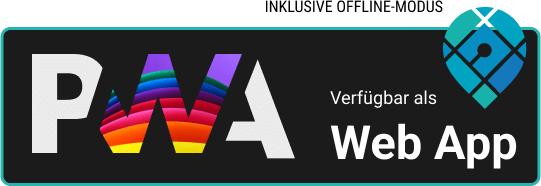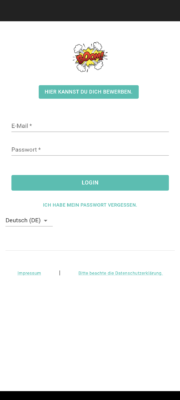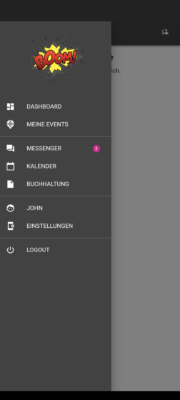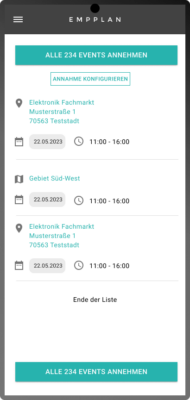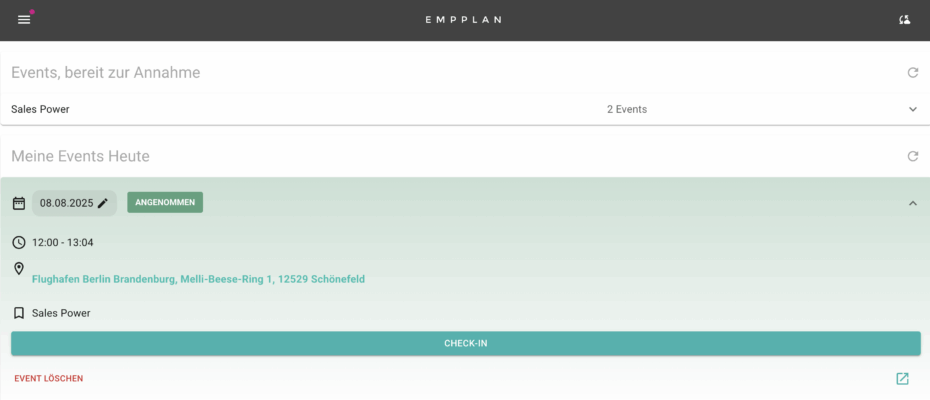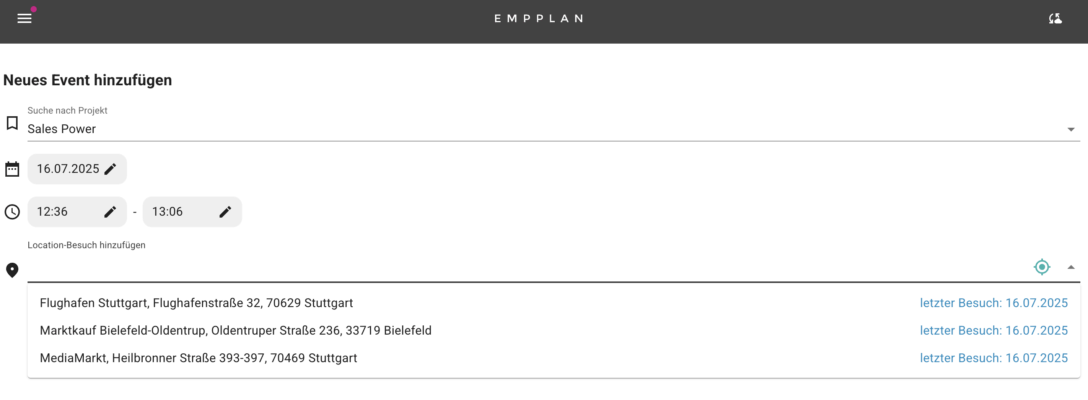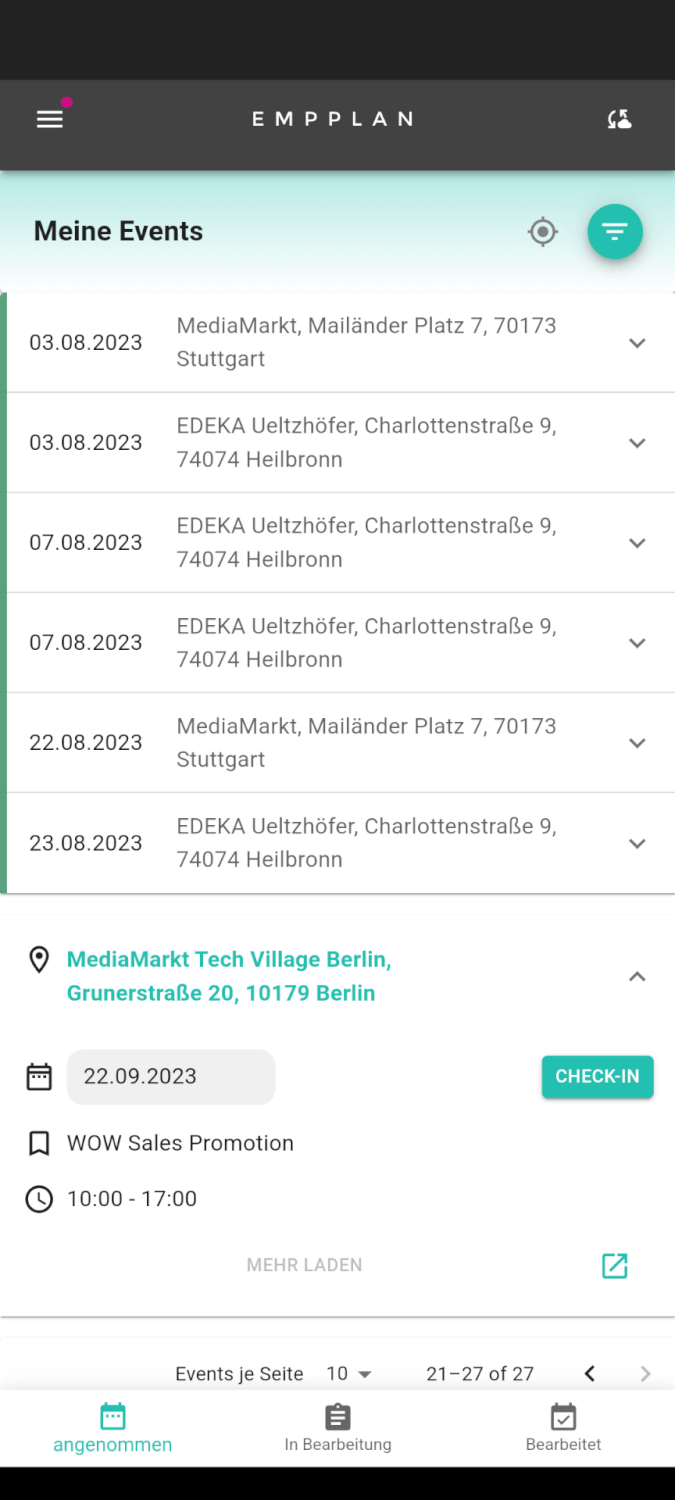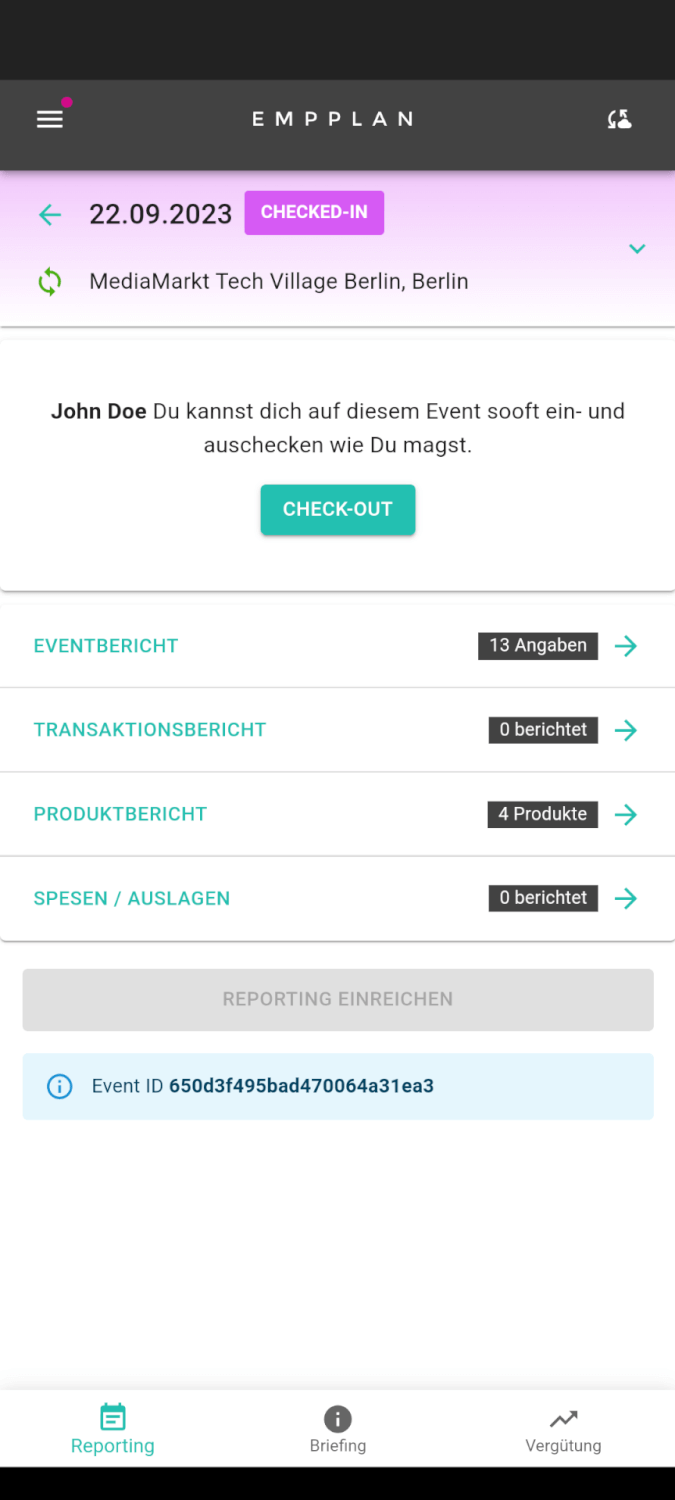für Außendienst-Mitarbeiter und Merchandiser
- Fordere von Deiner Agentur eine Onboarding-E-Mail an. In dieser E-Mail findest Du einen Link, um Dein Passwort zu setzen. Bitte beachte, dass der Link nur eine gewisse Zeit gültig ist. Falls der Link nicht mehr funktioniert folge dem Schritt 2.
- Wenn Dein Onboarding-Link abgelaufen ist, kannst Du Dir einen neuen zusenden lassen. Öffne hierfür Deinen Browser und besuche die EMPPLAN-Instanz Deines Auftraggebers / Deiner Agentur, z.B. https://brand.empplan.io. Klicke dann auf den Link „Ich habe mein Passwort vergessen“ und trage dort Deine E-Mail-Adresse ein. Du erhältst dann die Onboarding-E-Mail. Wenn Du keine E-Mail erhalten hast, kannst Du Dich auch neu bei Deinem Auftraggeber / Deiner Agentur registrieren. Folge dann Schritt 3.
- Solltest Du noch keinen Account bei Deinem Auftraggeber / Deiner Agentur haben, besuche dessen / deren EMPPLAN Instanz, z.B. https://brand.empplan.io. Klicke dann auf den Button „Hier kannst Du Dich bewerben“ und hinterlege alle Daten. Dann erhältst Du automatisch Deine Onboarding-E-Mail, um Dein Passwort zu setzen.
- Sobald Du eingeloggt bist, startest Du idealerweise direkt mit der Pflege Deiner Angaben im Profil. Klicke im Menü auf deinen Namen und hinterlege alle als Pflichtfeld markierten Angaben. Bitte beachte, dass Du nur mit vollständigem Profil Jobs annehmen kannst. Weitere freiwillige Angaben erhöhen in der Regel die Chance auf weitere Jobabgebote.
- Wenn Du Deine Jobs auch direkt über EMPPLAN abrechnen möchtest, solltest Du alle Angaben im Tab „Zahldaten & Steuer“ hinterlegen. Danach kannst Du die von deinem Auftraggeber freigegeben Events (Einsatztage/Jobs) gegenüber diesem abrechnen. Die Rechnung hierzu kannst Du in EMPPLAN mit wenigen Klicks im Abrechnungsmodul erstellen. Die Abrechnung über EMPPLAN ist für Dich komplett kostenfrei. In der Regel erhältst Du so auch schneller Deine Vergütung, da Dein Auftraggeber die Auszahlung schneller veranlassen kann.
- Möchtest Du Dein Profil löschen, dann wende Dich bitte direkt an Deinen Auftraggeber / Deine Agentur. EMPPLAN und Dein Auftraggeber verpflichten sich stets zu einem rechtskonformen Umgang mit Deinen Daten.
- Nach dem Login wirst Du automatisch zu Deinem persönlichen Dashboard weitergeleitet. Hier können Merchandiser ihre heutigen Locationbesuche annehmen und bearbeiten, während Außendienst-Mitarbeiter ihre heutigen Locationbesuche einsehen und bearbeiten können.
- Eine Übersicht über Deine geplanten Locationbesuche erhältst Du unter dem Menüpunkt „Meine Events“ oder auch im „Kalender“. Hier kannst Du auch neue Locationbesuche erstellen. Siehe dazu auch den Punkt Events in diesem EMPPLAN Schnellstart-Guide.
- Nach dem Login wirst Du automatisch zu Deinem persönlichen Dashboard weitergeleitet. Dort kannst Du Deine Events annehmen und Deine heutigen Events (Locationbesuche) einsehen und bearbeiten.
- Eine Übersicht über Deine geplanten Locationbesuche erhältst Du unter dem Menüpunkt „Meine Events“ oder auch im „Kalender“. Hier kannst Du auch neue Locationbesuche erstellen. Siehe dazu auch den Punkt Events in diesem EMPPLAN Schnellstart-Guide.
- Unter Check-in & Check-out findest Du weitere Informationen. Bitte beachte, dass Du eingecheckte Locationbesuche nicht mehr löschen kannst und dass ein Check-in Voraussetzung dafür ist, dass Du am selben Tag oder auch die Tage danach noch Dein Reporting für Deinen Locationbesuch erfassen kannst. Spätere Check-ins verändern das Datum des Locationbesuchs auf das Datum des Check-ins.
- Durch Klick auf EVENT LÖSCHEN kannst Du geplante Locationbesuche löschen.
Mit Klick auf den Plus-Button kannst Du neue Locationbesuche heute oder in der Zukunft anlegen.
- Suche nach Projekt (Projekt auswählen, auf welchen Du den Locationbesuch berichten möchtest)
- Datum
- Uhrzeit
- Location-Besuch hinzufügen: Eine Dropdownauswahl öffnet sich. Location-Besuche werden mit dem Datum des letzten Besuchs angezeigt und können ausgewählt werden. Alternativ kannst Du über das Fadenkreuz auf der rechten Seite anhand Google-Maps eine Location auswählen, oder eine Google-Places-Suche durchführen.
Neu erstellte Locationbesuche, bei denen Du noch nicht eingecheckt hast, findest Du unter Meine Events (angenommen). Eingecheckte Locationbesuche findest Du unter in Bearbeitung und bearbeitete Locationbesuche mit eingereichtem Reporting findest Du unter bearbeitet.
Locationbesuche löschen kannst Du entweder im Dashboard oder unter Meine Events/angenommen.
Mit Klick auf dieses Icon, welches Du bei jedem Deiner hinterlegten Locationbesuche findest, kommst Du auf die Eventdetailseite Deines Locationbesuchs und kannst hier alle hinterlegten Daten ändern oder ggf. hinzufügen.
Bitte beachte, dass du erst offline arbeiten kannst, wenn Du Deinen letzten Stand synchronisiert hast.
- Am Tag Deines Locationbesuchs kannst Du Dich zu Beginn einchecken und zu Ende auschecken. So werden Deine Präsenzzeiten erfasst. Je nach Absprache mit Deinem Auftraggeber, kannst Du Dich am selben Locationbesuch auch mehrfach ein- und auschecken. So kannst Du z.B. Pausenzeiten abbilden.
- Bitte beachte, dass ein Check-in Voraussetzung dafür ist, dass Du am selben Tag oder auch die Tage danach noch Dein Reporting für Deinen Locationbesuch erfassen kannst.
- Check-in, Check-out & Reporting können sowohl direkt auf Deinem Dashboard oder auf der Event-Detailansicht (z.B. durch Klick unter Events auf das jeweilige Event) durchgeführt werden. Bitte beachte, dass Du mit dem Reporting erst beginnen kannst, wenn Du Dich zuvor eingecheckt hast.
- Nach Klick auf Check-in wirst Du einmalig nach Deiner Standortfreigabe gefragt. Dieser kannst Du per Klick auf den Button „Zulassen“ zustimmen.
- Locationbesuche ohne Check-in können nur durch Deinen Auftraggeber manuell zur Reporting-Erfassung freigeschaltet werden.
- Das Reporting kannst Du nach Deinem Check-in auf der Event-Detailansicht durchführen.
- Je nach Projekt findest Du hier verschiedene Berichte mit Feldern und z.B. auch Funktionen oder Uploadmöglichkeiten, welche je Event (Einsatz / Einsatztag) einmal ausgefüllt werden müssen.
- Falls erforderlich, können auch Transaktionen berichtet werden. Dies können z.B. verkaufte Produkte oder verteilte oder verkostete Promotion-Produkte sein.
- Weiterhin kann es je nach Projekt vorkommen, dass Du auch Spesen / Auslagen berichten kannst. Bitte beachte, dass Du die Spesen stets netto ohne Umsatzsteuer hinterlegst. Je nach persönlichem Steuer-Status, erhältst Du dann die Umsatzsteuer ebenfalls über die Abrechnung von Deinem Auftraggeber zurück.
- Sobald Du alle nötigen Daten ausgefüllt hast, kannst Du Dein Reporting einreichen. Der Button wird dann automatisch grün und damit klickbar.
- Sobald Du den Bericht einreichst, beendest Du damit Dein Event. EMPPLAN checkt Dich daraufhin automatisch aus und der Event-Status wechselt zu Reporting eingereicht.
- Nachdem Dein Auftraggeber alle Angaben auf dem Event geprüft und validiert hat, wechselt der Event-Status zu Reporting akzeptiert. Sobald dieser Status erreicht wurde, kannst Du dieses Event zur Abrechnung bringen. Siehe dazu auch: Abrechnung.
- Das EMPPLAN Abrechnungsmodul garantiert eine korrekte und schnelle Abrechnung Deiner Events. Gehe hierzu unter „Buchhaltung“ auf den Menüpunkt „Rechnungsposten“. Hier erscheinen alle abrechnungsfähigen Events mit dem Status Reporting akzeptiert. Bitte beachte, dass Events, welche noch durch Deinen Auftraggeber geprüft werden müssen hier noch nicht erscheinen.
- Wähle daraufhin alle gewünschten Events aus und generiere über den Button „Rechnung erstellen“ einen Rechnungsentwurf, den Du nach Prüfung und Freigabe in eine steuerkonforme Rechnung umwandeln kannst. Diese wird dann automatisch an Deinen Auftraggeber gesendet.
- Erstellte Rechnungsentwürfe und Rechnungen sind im Tab Abrechnung jederzeit aufrufbar.
Schütze Deine Daten und halte Dich an lokalen Gesetze
Insbesondere wenn Du nicht mit Deinem eigenen Gerät arbeitest, musst Du dich abmelden, bevor ein anderer Nutzer das Gerät benutzen kann. Nur wenn sich der angemeldete Benutzer abmeldet, wird der lokale Datenspeicher ordnungsgemäß geleert, um einen unbefugten Datenabfluss zu verhindern. EMPPLAN empfiehlt dieses Vorgehen auch für eigene Geräte.
Dein Vertragspartner möchte aktuelle Daten
Führe die Synchronisation so oft wie möglich durch, mindestens aber zu Beginn und am Ende eines Arbeitstages, idealerweise vor dem Check-in und nach dem Absenden des Berichts zu jedem Event.
Sei vorsichtig mit Optimierungs-Apps und beim Löschen lokaler Speicherdaten Deines Browsers
Wenn Du lokale Daten löschst, indem Du Deinen Browser zurücksetzt oder lokale und im Cache gespeicherte Daten löschst, tust Du dies stets auf eigenes Risiko. Verlorene Daten können nicht wiederhergestellt werden, wenn sie zuvor nicht synchronisiert wurden.
Kontaktiere den EMPPLAN Support, wenn Du Probleme hast
Bitte kontaktiere zunächst den EMPPLAN Support unter support+app@empplan.com, wenn Du Probleme bei der Synchronisierung hast. Sollte ein Problem bei der Synchronisierung auftreten, senden Sie uns bitte das vollständige Log-Protokoll. Nur dann können wir Dir helfen.
Häufige Fragen zur EMPPLAN App
Dein Eventbericht benötigt Location-Livebilder / Bilduploads mit Lokalisierungsdaten und Du hast damit Probleme? Lese hier nach, wie Du vorgehen kannst.